
Δοκιμάστε το!
Ο Οδηγός αναζήτησης δημιουργεί μια σχέση μεταξύ πινάκων. Δημιουργεί ένα εξωτερικό κλειδί που αναφέρεται στο πρωτεύον κλειδί ενός άλλου.
Δημιουργία μιας σχέσης χρησιμοποιώντας τον Οδηγό αναζήτησης
-
Σε Προβολή φύλλου δεδομένων, ανοίξτε τον πίνακα που θα αναζητήσει δεδομένα από έναν άλλο πίνακα. Αυτός είναι ο παιδικός σου πίνακας.
-
Στην πιο δεξιά στήλη, επιλέξτε Κάντε κλικ για προσθήκη και, στη συνέχεια, επιλέξτε Αναζήτηση & Σχέση.
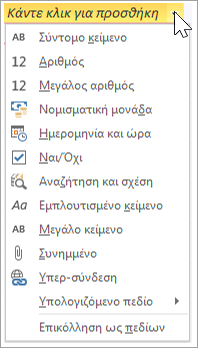
-
Στον Οδηγό αναζήτησης, επιλέξτε Θέλω το πεδίο αναζήτησης να λαμβάνει τις τιμές από έναν άλλο πίνακα ή ερώτημα. Στη συνέχεια, επιλέξτε Επόμενο.
-
Επιλέξτε τον πίνακα που θα παρέχει τις τιμές για το πεδίο αναζήτησης. Αυτός είναι ο γονικός σου πίνακας. Στη συνέχεια, επιλέξτε Επόμενο.
-
Για να επιλέξετε τα πεδία από τα οποία θέλετε να αντλήσετε δεδομένα, ορίστε τη σειρά ταξινόμησης για τα πεδία και ορίστε το πλάτος στήλης, ακολουθήστε τις οδηγίες στη σελίδα.
Συμβουλή: Όταν ορίζετε το πλάτος των στηλών, για να μειώσετε την οπτική ακαταστασία στον πίνακα, επιλέξτε Απόκρυψη στήλης πλήκτρων. Δεν θα επηρεάσει τη σχέση ή το συγχρονισμό δεδομένων μεταξύ των πινάκων.
-
Επιλέξτε ένα πεδίο που προσδιορίζει μοναδικά τις γραμμές στον γονικό πίνακα.
-
Πληκτρολογήστε το όνομα για το νέο πεδίο αναζήτησης, επιλέξτε Ενεργοποίηση ακεραιότητας δεδομένων και, στη συνέχεια, επιλέξτε Διαδοχική διαγραφή ή Περιορισμός διαγραφής.
Συμβουλή: Ονομάστε το πεδίο με τρόπο που να αντικατοπτρίζει τα δεδομένα και σημειώστε ότι πρόκειται για ένα πεδίο εξωτερικού κλειδιού, για παράδειγμα, IDFK πελάτη.
-
Επιλέξτε Τέλος και, στη συνέχεια, επιλέξτε Αποθήκευση

Έχετε δημιουργήσει μια σχέση και ένα εξωτερικό κλειδί και καθορίσατε παραμέτρους συγχρονισμού δεδομένων μεταξύ των δύο πινάκων.
Αλλαγή σχέσης μεταξύ πινάκων
Εάν θέλετε να αλλάξετε τη σχέση πινάκων, κλείστε πρώτα τους πίνακες.
-
Επιλέξτε Εργαλεία βάσης δεδομένων > σχέσεις.
-
Επιλέξτε τη γραμμή σχέσης μεταξύ των δύο πινάκων.
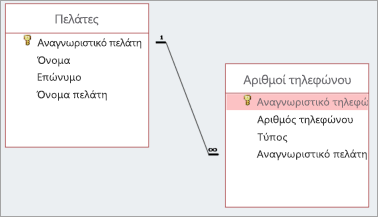
-
Επιλέξτε Σχεδίαση > Επεξεργασία σχέσεων.
-
Στο παράθυρο διαλόγου Επεξεργασία σχέσεων , κάντε τις αλλαγές σας και, στη συνέχεια, επιλέξτε OK.
-
Για να αποθηκεύσετε τις αλλαγές σας, επιλέξτε Αποθήκευση











